Win7 で起動時に自動ネットワークを設定するにはどうすればよいですか? win7 システムは、多くの友人に使用されている Windows システムであり、豊富なコンテンツ サービス体験を提供できる高品質な機能が数多くあります。しかし、win7 システムは電源を入れたときに自動的にインターネットに接続できず、非常に不便です。実際には、win7 を自動的にインターネットに接続するように設定することで、このサービスを利用できます。以下では、エディターは起動後に win7 で自動ネットワークを設定する方法を示します。
 Win7 起動後の自動ネットワーク設定方法
Win7 起動後の自動ネットワーク設定方法
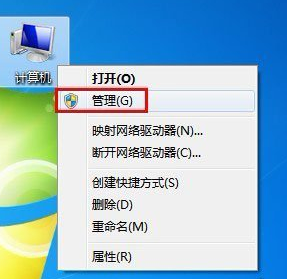 2. コンソールツリー(左側のウィンドウ)の「タスクスケジューラ」を右クリックし、開いたメニューの「基本タスクの作成」をクリックします。
2. コンソールツリー(左側のウィンドウ)の「タスクスケジューラ」を右クリックし、開いたメニューの「基本タスクの作成」をクリックします。
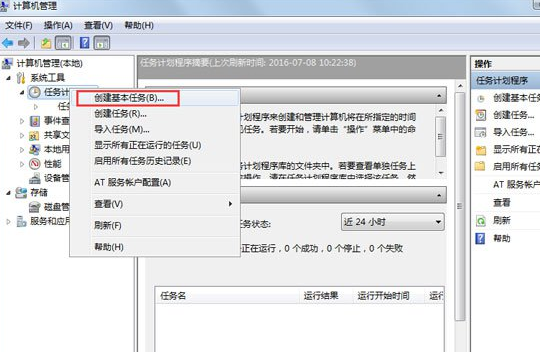 3. [基本タスクの作成ウィザード] インターフェイスに入り、任意の名前を入力し、[次へ] をクリックして続行します。
3. [基本タスクの作成ウィザード] インターフェイスに入り、任意の名前を入力し、[次へ] をクリックして続行します。
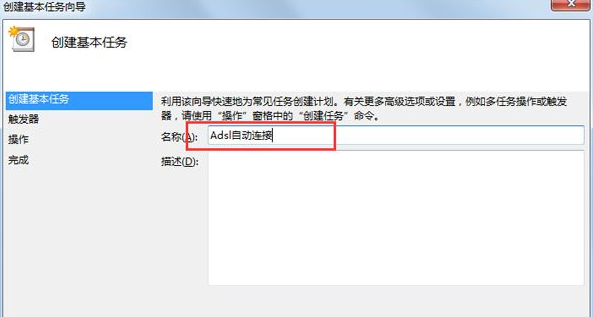 4. タスク トリガー インターフェイスで [現在のユーザーがログインしたとき] を選択し、[次へ] をクリックして続行します。
4. タスク トリガー インターフェイスで [現在のユーザーがログインしたとき] を選択し、[次へ] をクリックして続行します。
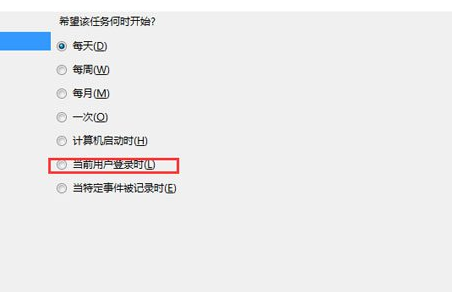 5. 操作インターフェースで「プログラムの開始」を選択し、「次へ」をクリックして続行します。
5. 操作インターフェースで「プログラムの開始」を選択し、「次へ」をクリックして続行します。
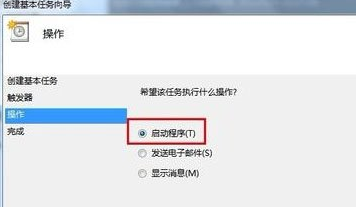 6. プログラムまたはスクリプトのテキスト ボックスに「%windir%system32rasphone.exe -d ブロードバンド接続」と入力し、[次へ] をクリックして続行します。
6. プログラムまたはスクリプトのテキスト ボックスに「%windir%system32rasphone.exe -d ブロードバンド接続」と入力し、[次へ] をクリックして続行します。
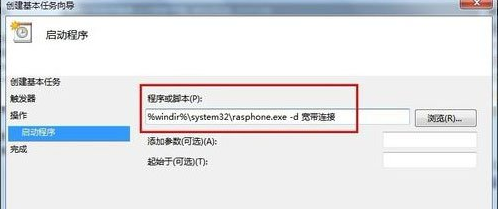 7. 以下のプロンプトダイアログボックスが表示されますので、「はい」をクリックします。
7. 以下のプロンプトダイアログボックスが表示されますので、「はい」をクリックします。
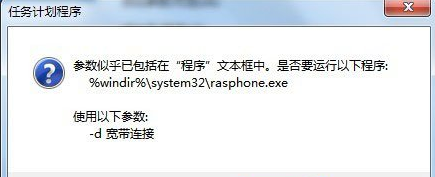 8.「完了」ボタンをクリックします。
8.「完了」ボタンをクリックします。
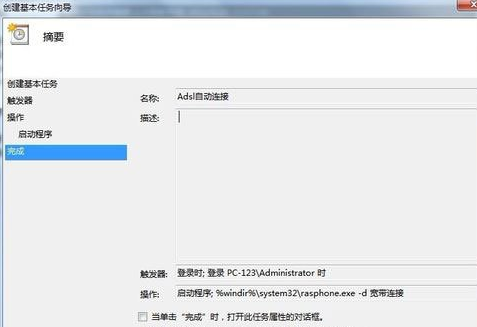 9. コンソールツリーウィンドウの「タスクスケジューラ」を展開し、「タスクスケジューラライブラリ」をクリックし、作成したタスクプラン名を右クリックし、ポップアップメニューの「プロパティ」コマンドをクリックします。
9. コンソールツリーウィンドウの「タスクスケジューラ」を展開し、「タスクスケジューラライブラリ」をクリックし、作成したタスクプラン名を右クリックし、ポップアップメニューの「プロパティ」コマンドをクリックします。
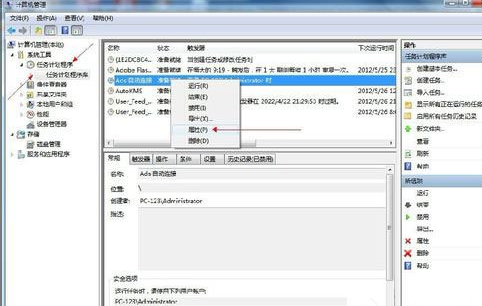 10. プロパティウィンドウを開き、「トリガー」タブに切り替えて、「編集」ボタンをクリックします。
10. プロパティウィンドウを開き、「トリガー」タブに切り替えて、「編集」ボタンをクリックします。
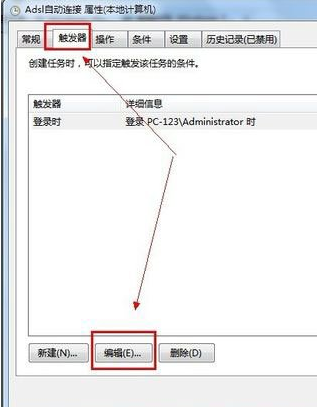 11. トリガーの編集ダイアログボックスが表示されるので、詳細設定オプションの「タスク時間を遅延する」にチェックを入れ、ボックスに「3秒」と入力して「OK」ボタンを2回クリックします。
11. トリガーの編集ダイアログボックスが表示されるので、詳細設定オプションの「タスク時間を遅延する」にチェックを入れ、ボックスに「3秒」と入力して「OK」ボタンを2回クリックします。
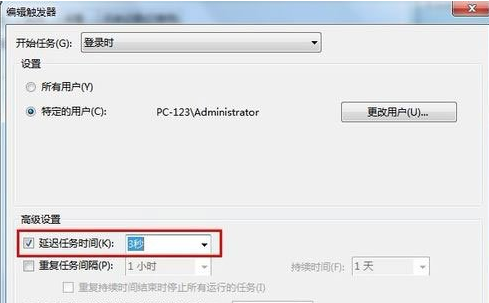 12 ブロードバンド接続を開き、インターフェースの「プロパティ」ボタンをクリックします。
12 ブロードバンド接続を開き、インターフェースの「プロパティ」ボタンをクリックします。
 13. ブロードバンド接続のプロパティ ウィンドウの [オプション] タブをクリックし、ダイヤルアップ オプション バーの [接続時に進行状況を表示する] と [名前、パスワード、証明書などの入力を求める] のチェック ボックスをオフにします。 「OK」ボタンをクリックします。
13. ブロードバンド接続のプロパティ ウィンドウの [オプション] タブをクリックし、ダイヤルアップ オプション バーの [接続時に進行状況を表示する] と [名前、パスワード、証明書などの入力を求める] のチェック ボックスをオフにします。 「OK」ボタンをクリックします。
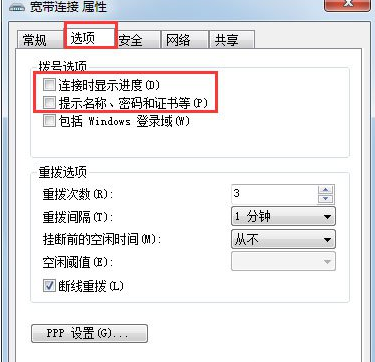 上記は
上記は
で自動ネットワークを設定する方法の全内容はここにあります。コンピューターのブラウザーに関する詳細については、このサイトに注目してください。
以上がwin7で起動時に自動ネットワークを設定する方法の詳細内容です。詳細については、PHP 中国語 Web サイトの他の関連記事を参照してください。